
首先介绍一下我的硬件平台:使用的开发板为米联客出的MIZ702,这个开发板与ZedBoard是兼容的。
Vivado硬件调试有几种手段:ILA(集成逻辑分析器Integrated Logic Analyzer)、VIO(虚拟I/O Virtual Input/Output)、Jtag-to-AXI等,本方法主要使用了ILA 。
本实验系统使用了两种调试手段:ILA和VIO,ILA的引入方式又用了两种,一种是标记Debug mark,一种是添加ILA_IP两种方式我认为是一致的。其中ILA-IP抓取的LED的寄存器的波形,而Debug mark标记的是接到一个自主IP的AXI总线系统的Block Design如下图
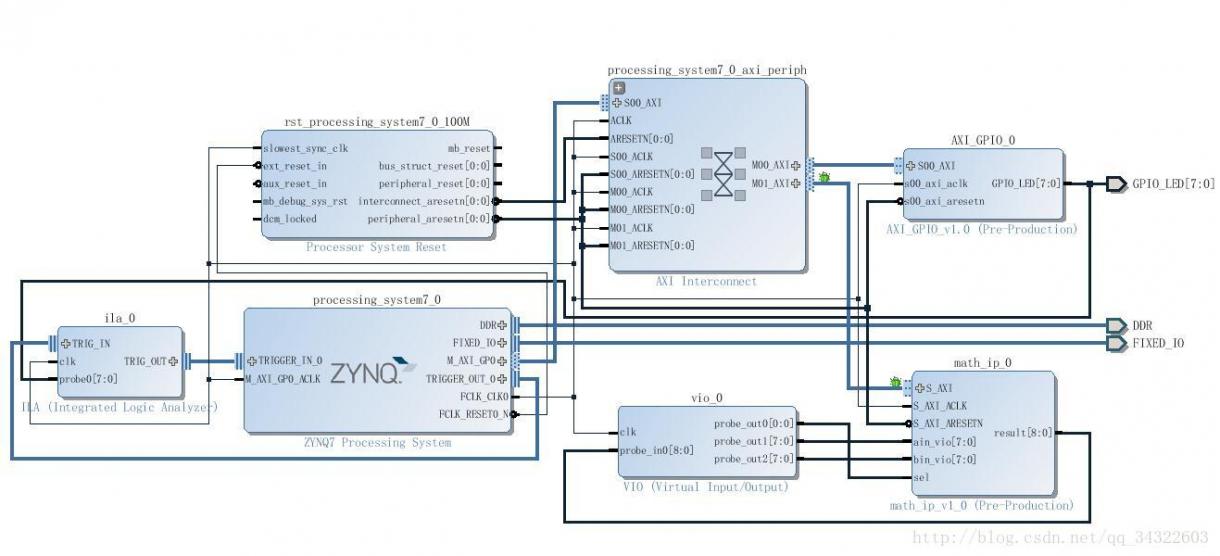
联调步骤:
STEP1:在block design设计完系统硬件后,点击想要抓取波形的网络,右击选择mark debug,此时网络两端会显示一个Debug标识如下图,保存。
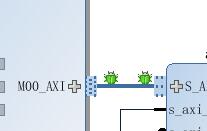
还有另外一种方法:直接添加ILA ip,设置好抓取波形的个数与每组波形的位宽,连接自己想要观测的总线,在这里我抓取的波形是一组8位的寄存器,所控制的是8个LED灯。如下两图

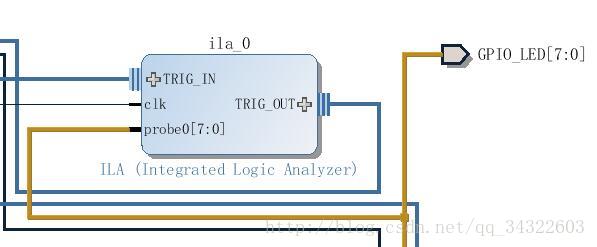
我认为这两种方法没有区别
STEP2:对工程进行综合,综合完成后查看综合结果,可以看到下面的debug窗口中有未连接的Debug nets,点击Set up Debug并进行相关配置完成Debug nets的连接。完成后如下图所示:
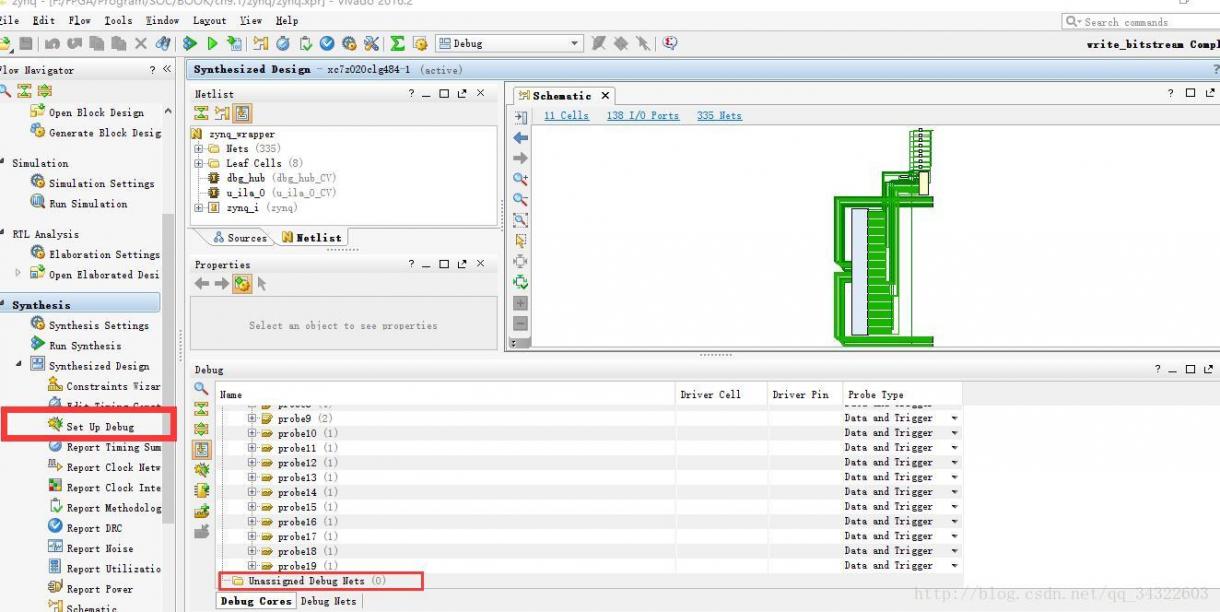
STEP3:保存工程,此时系统会重新生成约束文件,对现有的约束文件进行填充,打开约束文件进行Reload即可,然后生成bitstream并将硬件导入SDK,运行SDK。
STEP4:在SDK中新建自己的调试应用程序,我的演示程序为流水灯主函数代码如下:
#include "xparameters.h" /* Peripheral parameters */
#include "xgpio.h" /* GPIO data struct and APIs */
#include "xil_printf.h"
#include "xil_cache.h"
#define GPIO_BITWIDTH 8 /* This is the width of the GPIO */
#define GPIO_DEVICE_ID XPAR_AXI_GPIO_0_DEVICE_ID //device id
#define LED_DELAY 10000000 /* times delay*/
#define LED_MAX_BLINK 0x1 /* Number of times the LED Blinks */
#define LED_CHANNEL 1 /* GPIO channel*/
#define printf xil_printf /* A smaller footprint printf */
XGpio Gpio; /* The Instance of the GPIO Driver */
XGpio GpioOutput; /* The driver instance for GPIO Device configured as O/P */
int GpioMarquee (u16 DeviceId, u32 GpioWidth)
{
volatile int Delay;
u32 LedBit;
u32 LedLoop;
int Status;
/*
* Initialize the GPIO driver so that it's ready to use,
* specify the device ID that is generated in xparameters.h
*/
Status = XGpio_Initialize(&GpioOutput, DeviceId);
if (Status != XST_SUCCESS) {
return XST_FAILURE;
}
//Set the direction for all signals to be outputs
XGpio_SetDataDirection(&GpioOutput, LED_CHANNEL, 0x0);
// Set the GPIO outputs to low
XGpio_DiscreteWrite(&GpioOutput, LED_CHANNEL, 0x0);
for (LedBit = 0x0; LedBit < GpioWidth; LedBit++) {
for (LedLoop = 0; LedLoop < LED_MAX_BLINK; LedLoop++) {
//Set the GPIO Output to High
XGpio_DiscreteWrite(&GpioOutput, LED_CHANNEL,
1 << LedBit);
//Wait a small amount of time so the LED is visible
for (Delay = 0; Delay < LED_DELAY; Delay++);
//Clear the GPIO Output
XGpio_DiscreteClear(&GpioOutput, LED_CHANNEL,
1 << LedBit);
// Wait a small amount of time so the LED is visible
for (Delay = 0; Delay < LED_DELAY; Delay++);
}
}
return XST_SUCCESS;
}
int main(void)
{//Application start
/* loop forever*/
while(1){
u32 status;
status = GpioMarquee (GPIO_DEVICE_ID,GPIO_BITWIDTH);
if (status == 0)
print("SUCESS!.
");
else print("FAILED.
");
}
return XST_SUCCESS;
}
然后常规方法进入软件调试界面,设置断点。(这里提醒一下,联合调试一定要在SDK下将比特流下载到FPGA中,而不要在vivado中下载比特流。Xilinx官方给出的解释是:由于使用PS端的时钟来接入ILA,所以要现在SDK中将比特流进行下载)
STEP5:在Vivado中连接目标板,此时进入硬件调试界面如图
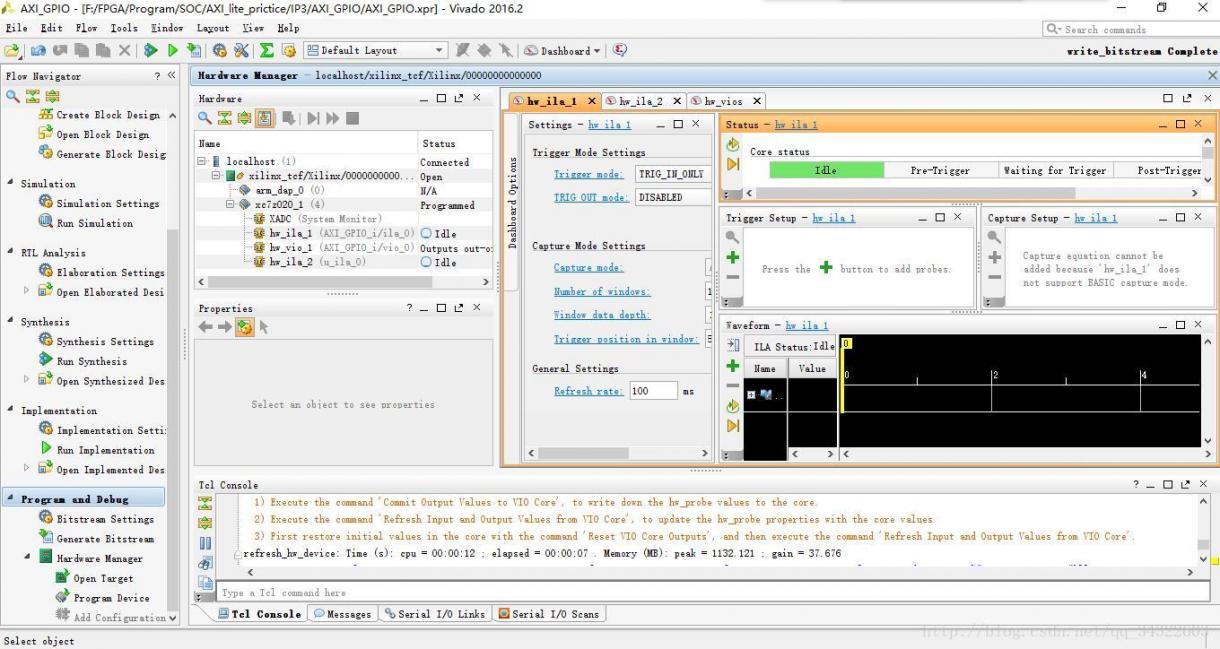
左边栏hardware会显示系统添加的硬件调试IP,我的硬件中手动加入了一个ila ip和vio ip也将一段总线标记了mark debug,标记了mark debug的总线,在进行set up debug的操作时系统会自动添加一个ila ip,左边栏显示了三个调试ip。
这里面大大小小有好多窗口一一介绍一下:
1、设置窗口,window data depth其实就是波形的分辨率,trigger position in window就是数据的触发在波形中显示的起始位置,设置了触发后才会有作用。
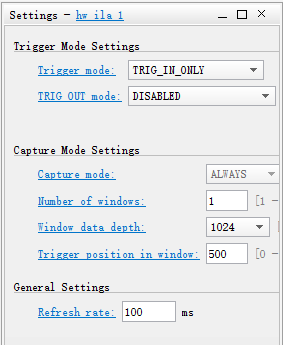
2、触发设置窗口,可以设置触发信号,以及触发方式(上升沿、下降沿)等等。若在SDK中的命令执行一句的过程中FPGA有时序变化,且时序是相关的,比如说我的写操作,当write有上升沿的时候执行,对目标地址写操作数。这时候如果设置了触发信号为write,系统的时序显示就会随着write进行动作,且在触发位置处进行改变。这个功能我们可以进行一些总线的时序分析。ILA2中检测了AXI总线,我们就可以看到相关时序图。ILA1只是对一个寄存器进行了监视,只能看到他的值的变化而已。
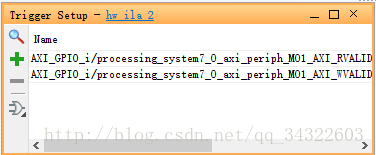
3、状态窗口:显示当前调试状态
4、调试波形窗口
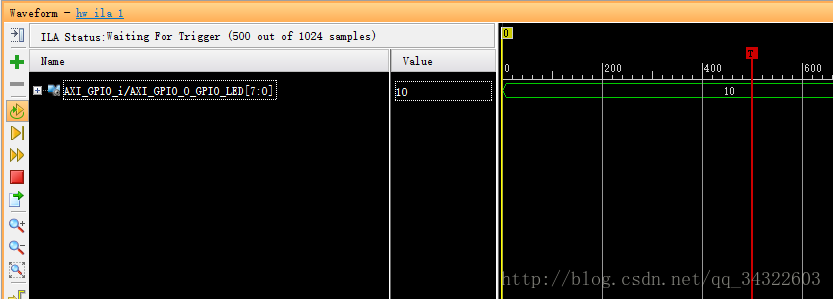

大家调试不必按照此硬件系统和软件来调试,完全可以在自己的系统中添加ILA-IP来对自己的系统进行调试
欢迎大家批评指正,也希望能与大家交流ZYNQ的学习经验。
参考文献:
1、嵌入式系统软硬件协同设计实战指南-基于Xilinx ZYNQ
2、ug936-vivado-tutorial-programming-debugging
本文转载自:qq_34322603的博客